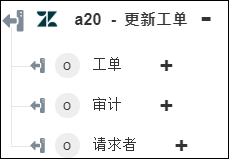更新工单
使用“更新工单”操作可更新指定工单的详细信息。
完成以下步骤,可在工作流中使用“更新工单”操作:
1. 将 Zendesk 下的“更新工单”操作拖动到工作区,并将指针置于该操作上,然后单击  或双击该操作。“更新工单”窗口随即打开。
或双击该操作。“更新工单”窗口随即打开。
2. 根据需要编辑“标签”。默认情况下,标签名称与操作名称相同。
3. 要添加 Zendesk 连接器类型,请参阅支持的 Zendesk 连接器类型。
如果先前已添加连接器类型,请选择相应的“连接器类型”,然后在“连接器名称”下选择连接器。
4. 单击“测试”以验证连接器。
5. 单击“映射连接器”,以使用除当前用于填充输入字段的连接器以外的其他连接器来执行操作。在“运行时连接器”字段中,提供有效的 Zendesk 连接器名称。有关“映射连接器”的详细信息,请参阅使用映射连接器。
6. 在“工单 ID”列表中,选择或指定想要更新的工单 ID。
7. 单击“显示其他字段”,然后提供以下信息:
a. 在“请求者 ID”字段中,选择或指定已请求此工单的用户的名称或 ID。
b. 在“提交者 ID”列表中选择或指定提交该工单的用户的名称或 ID。
c. 在“工作负责人 ID”列表中选择或指定要向其分配工单的用户的名称或 ID。
d. 在“备注”字段中,为想要更新的工单提供备注。
e. 提供工单的“主题”。
f. 在“协作者”下单击“添加”,然后在“协作者”列表中选择或指定要将此工单抄送至的协作者。
单击“添加”以添加多个协作者。或者,单击  可删除已添加的任何协作者。
可删除已添加的任何协作者。
g. 在“类型”列表中,选择想要更新的工单的类型。
h. 在“优先级”列表中,选择工单的优先级。
i. 在“状况”列表中,选择工单的状况。
j. 在“标记”下单击“添加”,然后在“标记”字段中提供与此工单相关的标记。
单击“添加”以添加多个标记。单击  可删除已添加的任何标记。
可删除已添加的任何标记。
k. 在“外部 ID”字段中,提供一个可用于将 Zendesk 支持工单链接到本地记录的 ID。
l. 在“组 ID”列表中选择或指定要向其分配此工单的组的 ID。
m. 如果已将工单“类型”设置为“事故”,则在“问题 ID”字段中提供与此工单关联的问题的 ID。
n. 如果已将工单“类型”设置为“任务”,则请在“截止日期”字段中单击  以设置工单的到期日期。
以设置工单的到期日期。
o. 在“工单表单 ID”列表中选择或指定与此工单关联的工单表单的 ID。此字段仅适用于企业帐户。
p. 在“接收人”字段中,提供工单的收件人电子邮件地址。
q. 在“工单自定义字段”组下,单击“添加”,然后执行以下操作:
i. 在“字段 ID”字段中,提供要添加的自定义字段的 ID。
有关自定义字段的信息,请参阅设置自定义字段值。
ii. 在“字段值”字段中,提供指定字段 ID 的值。
单击“添加”以添加多个自定义字段。单击  可删除已添加的任何自定义字段。
可删除已添加的任何自定义字段。
8. 单击“完成”。
输出架构